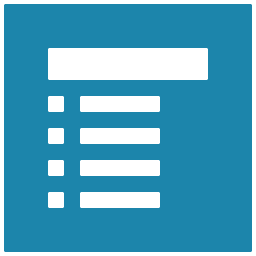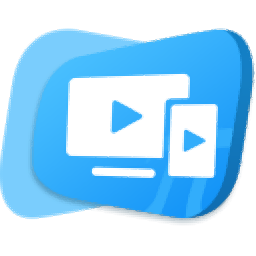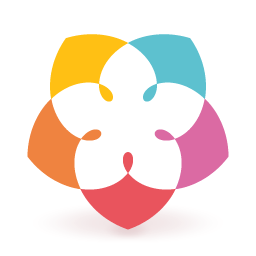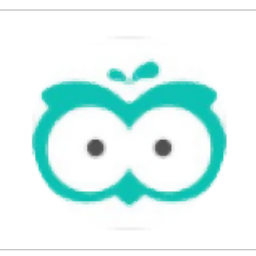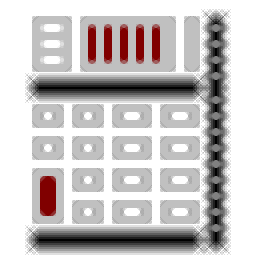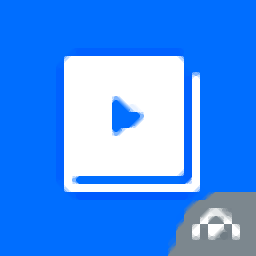
课站(TClass)
v1.2.1.0 官方版大小:61.5 MB 更新:2020/10/20
类别:教学管理系统:WinXP, Win7, Win8, Win10, WinAll
分类分类
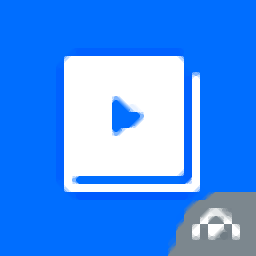
大小:61.5 MB 更新:2020/10/20
类别:教学管理系统:WinXP, Win7, Win8, Win10, WinAll
课站适合老师使用,老师可以进入后台设置新的课程,可以创建收费课程,学生到课站网站购买课程就可以在软件开始学习,也可以设置私有课程,老师在软件临时建立课程,将课程分享给学生,学生直接进入教室上课,不需要购买,软件提供视频直播授课模式,学生进入教室就可以查看当前课程介绍,老师上课以后就可以查看到课程画面内容,可以在软件查看老师上课的课件内容,老师可以添加教学资源到白板上授课,可以给学生讲解课本知识,可以给学生讲解试卷题目,结合电子白板就可以在屏幕上随意输入授课内容!
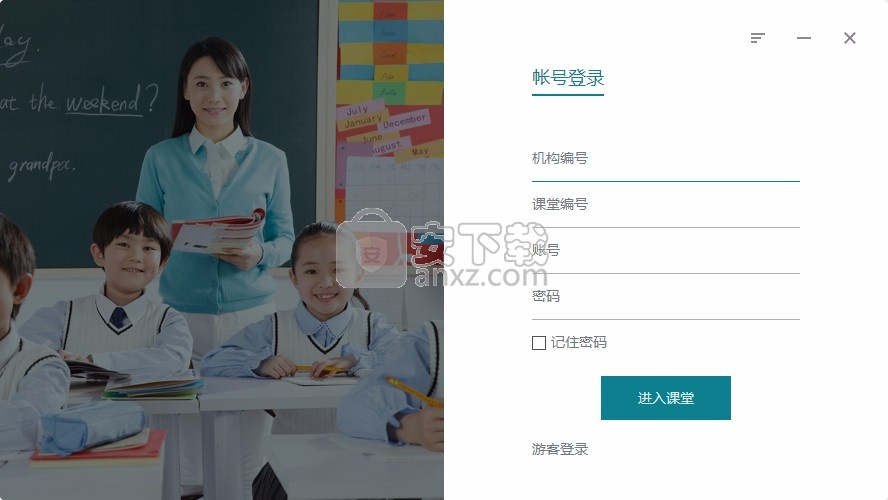
音视频连麦互动
支持举手连麦,无延迟
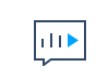
互动白板
支持授权互动使用白板
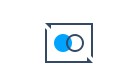
课堂即时通讯
支持文字互动和控制
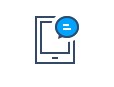
屏幕共享
支持高清画面的屏幕共享

多媒体课件
支持文档、图片和高清视频课件
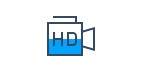
课程营销
多种营销工具组合
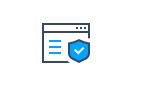
多终端模式接入
支持PC和移动终端
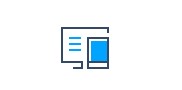
安全机制
支持课堂进入的多种控制模式
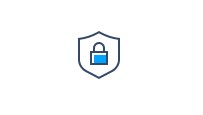
1、课站提供授课功能,老师建立课程就可以在电脑上课
2、可以在软件新建直播课程,在指定的时间进入直播教室上课
3、支持录播功能,老师可以将上课的视频录制,方便学生随时离线查看
4、本软件适合教育机构使用,可以通过这款软件管理培训课程
5、每个机构的老师都可以登录后台设置课程内容
6、收费的课程可以同步到课站平台,学生可以在平台查看到老师发布的课程,从而购买课程
7、支持课表查看,可以在软件查看自己的课表内容,查看今日需要上课的列表
8、支持白板功能,在软件上授课可以直接启动白板输入课程内容,可以使用鼠标手绘输入内容
9、支持共享屏幕,如果需要演示Word的试题内容就可以将试题界面同步到教室窗口
10、支持课件添加,老师在上课的时候可以将编辑完毕的课件导入到教室使用,方便给学生讲解课件上的题目
11、支持答题功能,老师可以在上课的过程启动答题器,可以在软件设置课堂题目,可以发送给学生答题
1、打开TClass1.2.1.0.exe软件直接安装,设置安装地址C:\Program Files (x86)\TClass
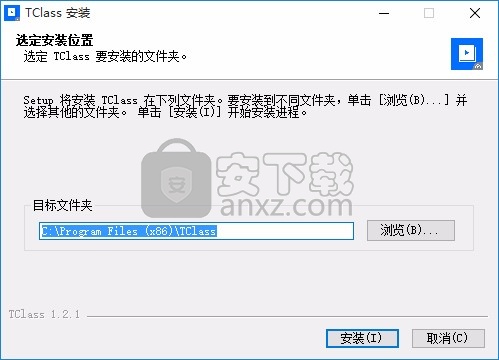
2、软件的安装进度界面,等待课站安装到你的电脑
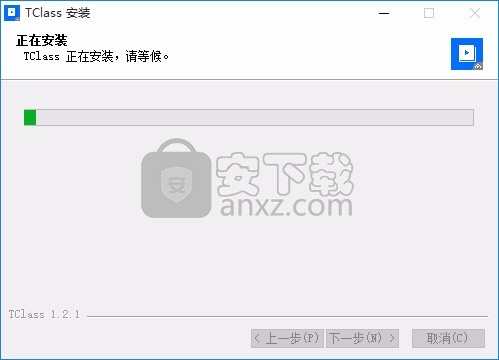
3、如图所示,现在课站已经安装结束,可以打开软件使用
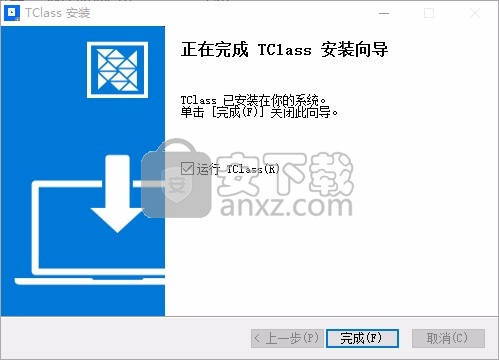
4、如果你已经注册这款软件就可以在软件输入教育机构,输入账号
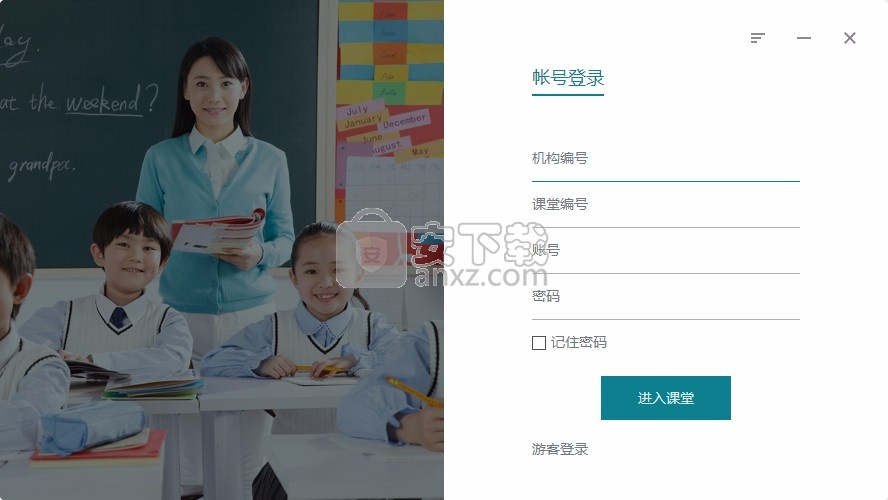
一、上课方式:
1. 在线课堂:可以快速建立一个课堂,学员根据课堂号进入课堂上课。
A. 最大时长:请设置合适的课时时长,从建立课堂时算起,但计费是按照课堂师生每人实际在课堂的时间计算。
B. 布局:是课堂的二种布局模式,一个视频在上方的画廊模式,另一种在屏幕的右边。
C. 价格:可以设置进入课堂的收费,价格为0,所有知道课堂号的课站注册用户都可以进入,但系统当前限制课堂人数是30人,如果需要允许更多人进入课堂请联系课站客服。
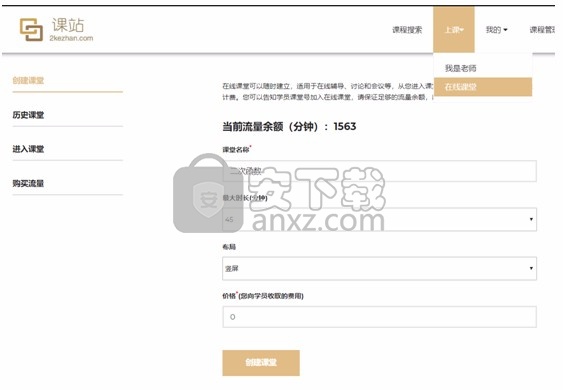
2、系列课程:详见后台使用
二、进入课堂:
1. 进入PC课堂入口,可以选择二种上课上课方式:网页模式和客户端模式:
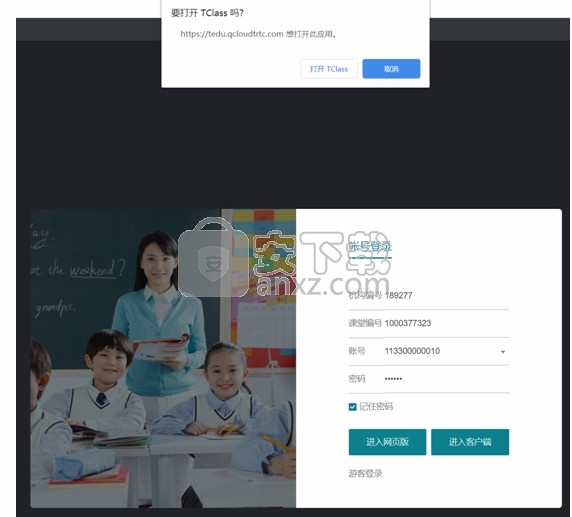
2. 如果老师要使用屏幕分享、课堂录制等功能,必须使用客户端方式,否则可以选择
网页方式。网页方式请使用谷歌或QQ浏览器。
3. 如果没有安装PC客户端,系统会提示安装客户端,请按照提示安装客户端。
4. 请从网站进入课堂,不要从PC客户端桌面图标直接进入。
三、课堂操作:
1. PC 客户端模式:
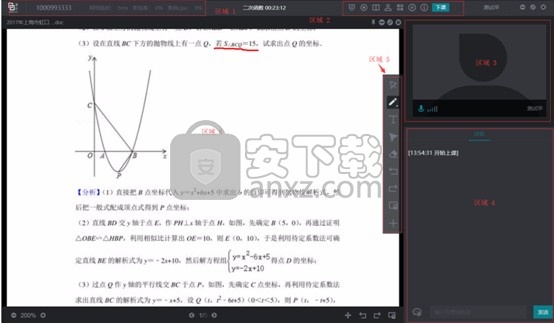
2. 课堂功能布局:
A. 区域1:当前课堂的网络状态;
B. 区域2:课堂功能栏;
C. 区域3:老师头像;
D. 区域4:聊天区;
E. 区域5:白板工具栏;
F. 区域6:白板区;
3. 课堂工具栏主要工具:
A. 屏幕共享;
B. 课堂录制:支持本地录制和云上录制(另外申请);
C. 课件管理:上传和打开课件,支持PDF、Word、PPT等;
D. 成员管理:显示所有学员和控制他们在课堂中的在线互动行为;
E. 工具:答题器、签到;
F. 设置:检测摄像头、麦克等本地设备;
G. 上课/下课:只有点击“上课”才能出现白板工具栏;
4. 如何控制的音视频:
视频区域中,老师的音视频信息总是显示在最左边或最上方,将鼠标悬停在视频上,会出现音视频控制栏。老师也可以控制学生的音视频状态。
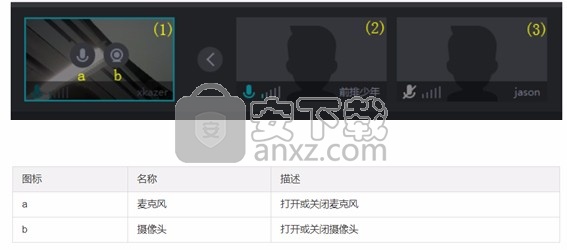
5. 如何使用白板:
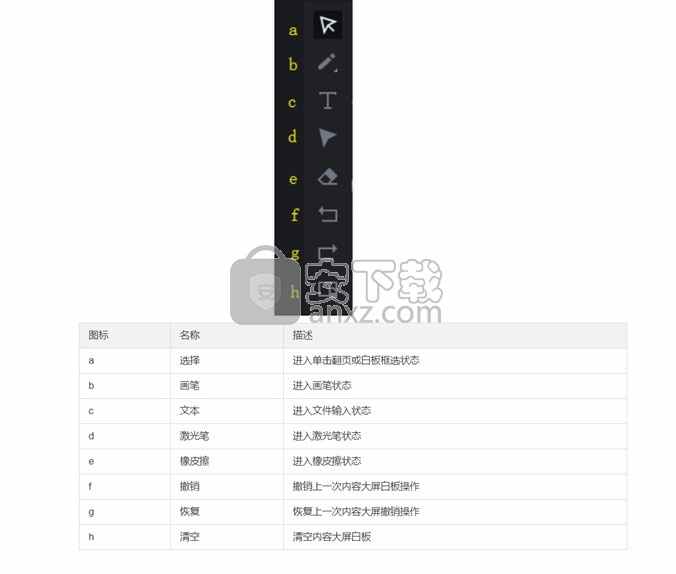
5. 如何进行成员管理:
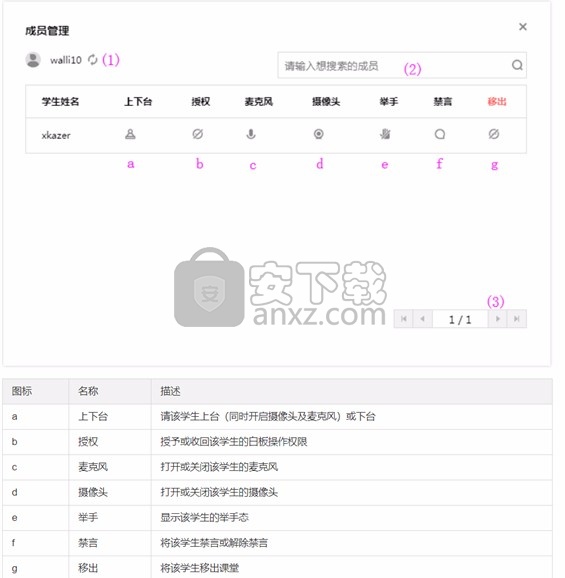
6. 如何管理课件:
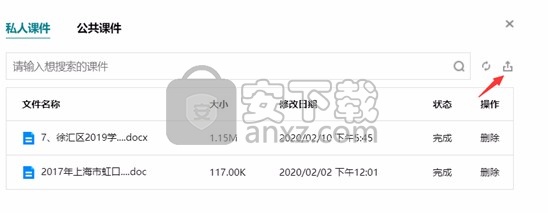
A. 单击上传课件,通过课件管理页中的上传课件打开课件上传窗口。
B. 选择私人课件或者公共课件页面。
C. 公共课件中的文件所有老师都可以使用。私人课件只能由课件所有者使用。
7. 课件操作:
加载文档课件后,课件下方会显示控制区域。

A. 缩放控制区域。通过缩小/放大按钮可以将文档进行放大及还原。
B. 翻页控制区域。对于多页的文档,可以通过左/右翻页对文档进行前/后翻页。
C. 功能控制区域。
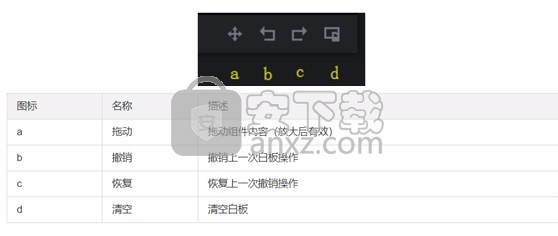
雨课堂 教学管理155.5 MB6.2.1
详情职教云智能投屏 教学管理57.85 MBv1.0.0
详情新东方云教室 教学管理186.45 MB2.41.0.1003
详情学浪老师版pc端 教学管理95.72 MB1.8.6
详情立天图书馆管理系统 8.2.3 教学管理3.46 MB
详情电脑阅卷王 V9.0 教学管理1.00 MB
详情金顶峰学生成绩管理系统 2009 教学管理3.00 MB
详情优课智慧教学系统V4教师端 教学管理167.0 MBv4.0.1.0 官方版
详情悟空排课 V1.2.5 教学管理10.00 MB
详情绝世好简历 10.0 金装 教学管理0 MB
详情学生智力训练 3.4 教学管理4.00 MB
详情百科园通用考试客户端 教学管理5.62 MBv2.3.0 官方版
详情CTI课程安排系统 2.0 教学管理3.00 MB
详情Schoolhouse Test Pro Edition(试卷打印软件) 教学管理36.5 MBv5.1.2.0
详情极域电子教室 教学管理42.7 MBv2016 豪华
详情Infinite Geometry(几何问题集软件) 教学管理66.6 MBv2.41
详情鸿合多屏互动软件 教学管理83.39 MBv8.5.1
详情交互式微课制作系统CourseMaker 教学管理1.61 MBv6.3.0
详情美丽科学 教学管理78.98 MBv5.0.0.1004
详情腾讯课堂老师极速版 教学管理90.49 MBv3.0.1.54
详情成都市学校安全教育平台 教学管理4.3 MBv2019 官方最新版
详情汗微微课宝 教学管理65.7 MBv4.5.6 官方版
详情作业帮答主版 教学管理78.5 MBv3.4.3.155 官方版
详情中星睿典山东初中信息技术考试系统 教学管理168.0 MBv1.0 官方版
详情鸿合实物展台软件 教学管理216.0 MBv8.3.0 官方PC版
详情作业帮一课学生端 教学管理57.8 MBv2.1.5.0 官方版
详情信考中学信息技术考试练习系统山西中考版 教学管理220.0 MBv19.1.0.1012 官方版
详情新东方中小学网校客户端 教学管理106.0 MBv1.0.1 官方版
详情百科园通用考试客户端 教学管理5.62 MBv2.3.0 官方版
详情答题卡设计软件(SheetDesign) 教学管理0.6 MBv1.1 免费版
详情鸿合多屏互动软件 教学管理83.39 MBv8.5.1
详情视觉化思考软件 Mindjet MindManager 2018.18.2.110 中文注册版 教学管理203.85 MB
详情Infinite Precalculus(数学试卷制作软件) 教学管理52.0 MBv2.52 官方版
详情希沃易课堂 教学管理117.0 MBv2.0.0.3602 官方版
详情爱学班班客户端 教学管理61.0 MBv1.7.1 官方PC版
详情VCE Exam Simulator(VCE Designer下载) 教学管理14.1 MBv2.3 免费版(附使用教程)
详情极域电子教室 教学管理42.7 MBv2016 豪华
详情水晶排课 11.53 注册版 教学管理9.00 MB
详情云课堂多媒体教学管理软件 教学管理146 MBv3.1R1.11 彩虹版
详情智学网登录平台查成绩 教学管理0 MBv1.0 官方版
详情电脑阅卷专家 教学管理5.08 MBv2015.0101 免费版
详情学浪老师版pc端 教学管理95.72 MB1.8.6
详情交互式微课制作系统CourseMaker 教学管理1.61 MBv6.3.0
详情新东方云教室 教学管理186.45 MB2.41.0.1003
详情腾讯课堂老师极速版 教学管理90.49 MBv3.0.1.54
详情绝世好简历 10.0 金装 教学管理0 MB
详情简历宝典 1.4 教学管理1.08 MB
详情立天图书馆管理系统 8.2.3 教学管理3.46 MB
详情中国1000所高校信息快速查 1.9 绿色特别版 教学管理0.38 MB
详情视觉化思考软件 Mindjet MindManager 2018.18.2.110 中文注册版 教学管理203.85 MB
详情